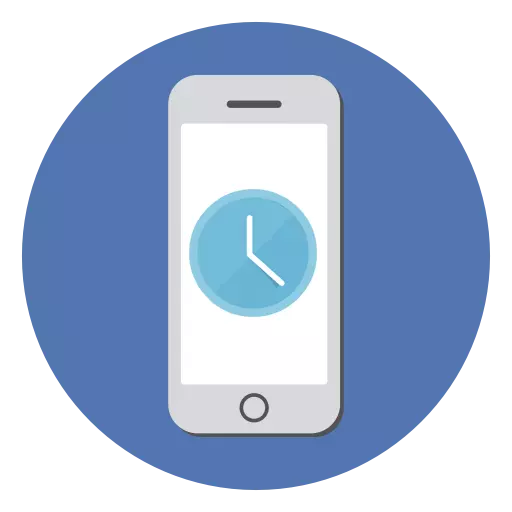
L'horloge sur l'iPhone joue un rôle important: ils ne peuvent pas être en retard et suivre l'heure et la date exactes. Mais que si le temps n'est pas installé ou n'est pas montré de manière incorrecte?
Temps changeant
L'iPhone fournit une fonctionnalité de changement de fuseau horaire automatique à l'aide de données d'Internet. Mais l'utilisateur peut configurer manuellement la date et l'heure, allant dans les paramètres de périphérique standard.Méthode 1: Configuration manuelle
La méthode recommandée de réglage du temps, car les ressources de téléphone ne sont pas dépensées (charge de la batterie) et que l'horloge sera toujours exacte partout dans le monde.
- Allez sur l'iPhone "Paramètres".
- Aller à la section "Basic".
- Faites défiler ci-dessous et trouvez l'élément «date et heure».
- Si vous souhaitez être affichée dans un format de 24 heures, déplacez le commutateur vers la droite. Si le format de 12 heures est laissé.
- Retirez le réglage automatique du temps en déplaçant le tolel vers la gauche. Cela vous permettra de définir la date et l'heure manuellement.
- Cliquez sur l'écran indiqué sur la capture d'écran et changez l'heure en fonction de votre pays et de votre ville. Pour ce faire, faites glisser chaque colonne pour sélectionner. Vous pouvez également changer la date.

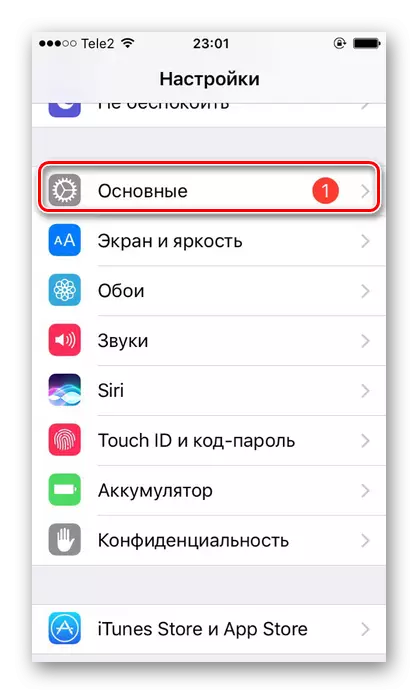


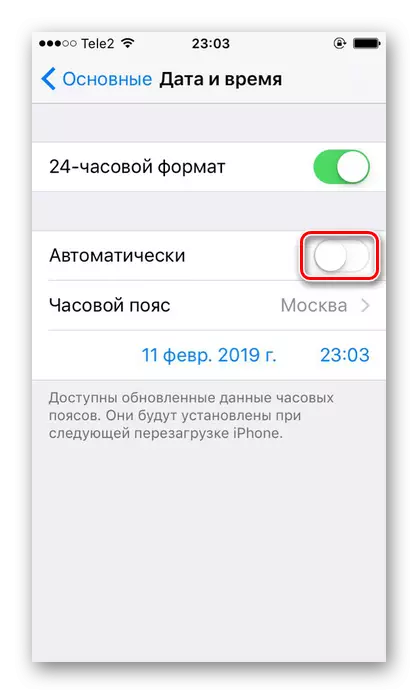

Méthode 2: Configuration automatique
L'option repose sur les données de l'emplacement de l'iPhone et utilise également un réseau mobile ou Wi-Fi. Avec l'aide d'eux, elle apprend le temps en ligne et la modifie automatiquement sur l'appareil.
Cette méthode présente les inconvénients suivants par rapport au paramètre manuel:
- Parfois, le temps changera spontanément en raison du fait que les flèches (hiver et été dans certains pays) se traduisent dans ce fuseau horaire). Cela peut menacer tard ou confusion;
- Si le propriétaire de l'iPhone parcourt les pays, le temps peut mal affiché. Cela est dû au fait que la carte SIM perd souvent un signal et ne peut donc pas fournir un smartphone et une fonction automatique des données de localisation;
- Pour travailler automatiquement en configuration de la date et de l'heure, l'utilisateur doit activer la géolocalisation qui dépense la charge de la batterie.
Si vous avez toujours décidé d'activer l'option de configuration de l'heure automatique, procédez comme suit:
- Effectuez les étapes 1 à 4 de la méthode 1 de cet article.
- Faites glisser le curseur vers la droite opposée «automatiquement», comme indiqué dans la capture d'écran.
- Après cela, le fuseau horaire sera automatiquement échangé conformément aux données que le smartphone a reçu sur Internet et avec la géolocalisation.

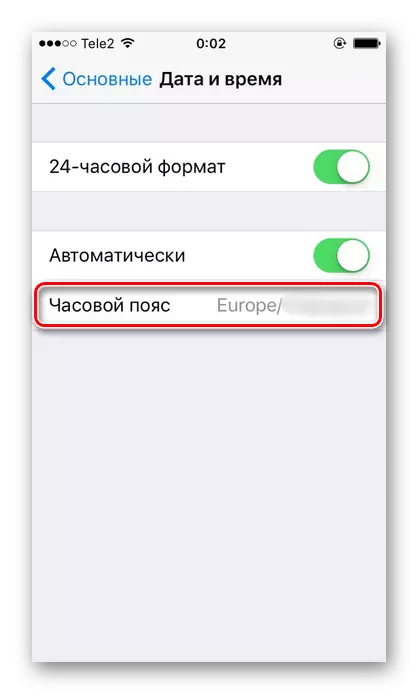
Résoudre un problème d'affichage incorrect de l'année
Changement parfois de temps sur votre téléphone, l'utilisateur peut constater que 28 ans de l'ère Hassey sont installés là-bas. Cela signifie que le calendrier japonais est sélectionné dans les paramètres au lieu des habituels de Grégoire. Pour cette raison, cela peut aussi être faux et le temps. Pour résoudre ce problème, de telles actions devraient être prises:
- Allez dans "Paramètres" de votre appareil.
- Sélectionnez la section "Basic".
- Trouvez l'élément "Langue and Région".
- Dans le menu "Formats de la région", cliquez sur le calendrier.
- Passer à "Gregory". Assurez-vous que devant c'est une tique.
- Maintenant, lorsque vous modifiez le temps d'un an sera affiché correctement.
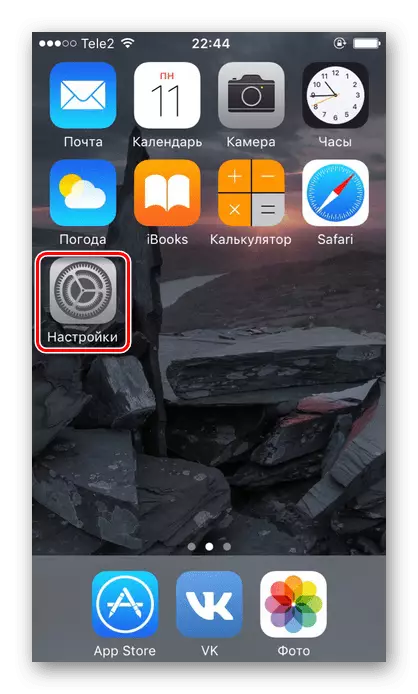

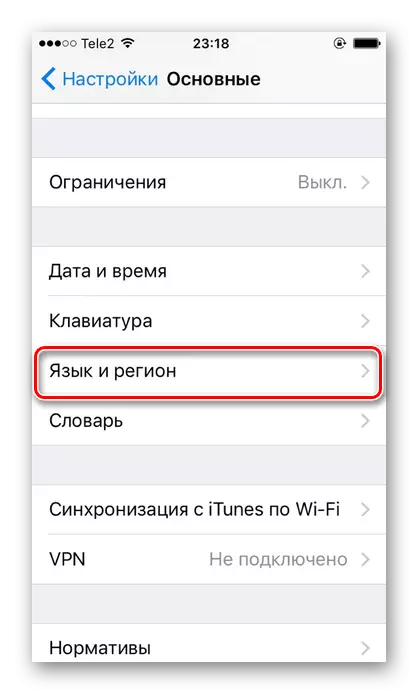
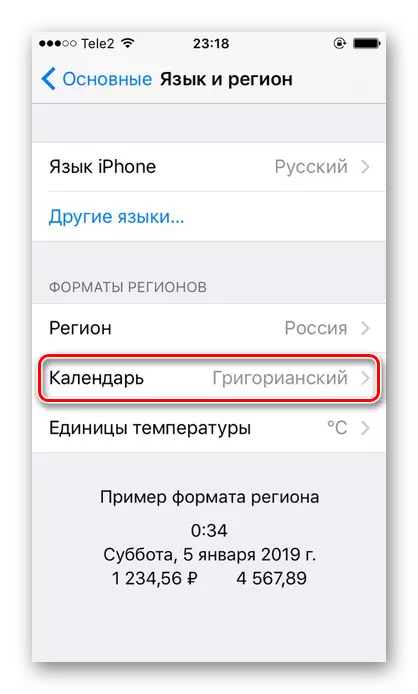
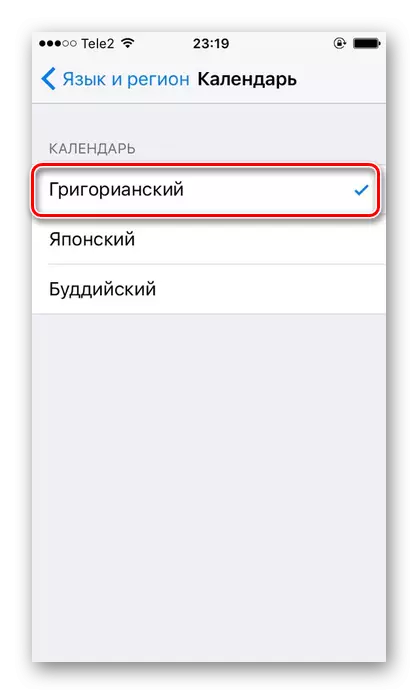
La permutation du temps sur l'iPhone se produit dans les paramètres téléphoniques standard. Vous pouvez utiliser l'option d'installation automatique et vous pouvez tout configurer manuellement.
